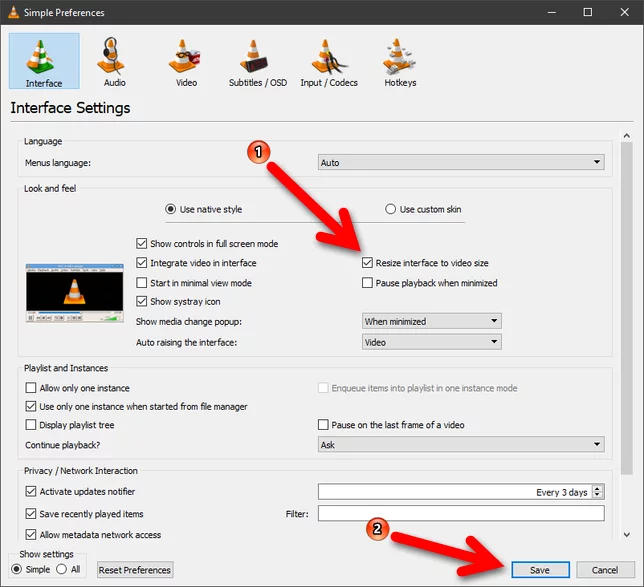VLC Media Player secara default akan mengingat posisi jendela, tetapi tidak dengan ukuran atau dimensi jendela. Perlu sedikit perubahan pada konfigurasi agar ukuran jendela VLC tidak mengikuti resolusi video.
VLC Menyesuaikan dengan Resolusi Video
Jika Anda cukup sering menggunakan VLC Media Player untuk memutar file multimedia atau streaming video YouTube, Anda akan menyadari bahwa ukuran jendela VLC berubah-ubah menyesuaikan dengan resolusi video yang diputar.
Ya, secara default ukuran jendela VLC akan menyesuaikan dengan resolusi atau dimensi video. Hal ini mungkin akan membuat Anda merasa kurang nyaman karena harus sering menyesuaikan ukuran jendela secara manual.
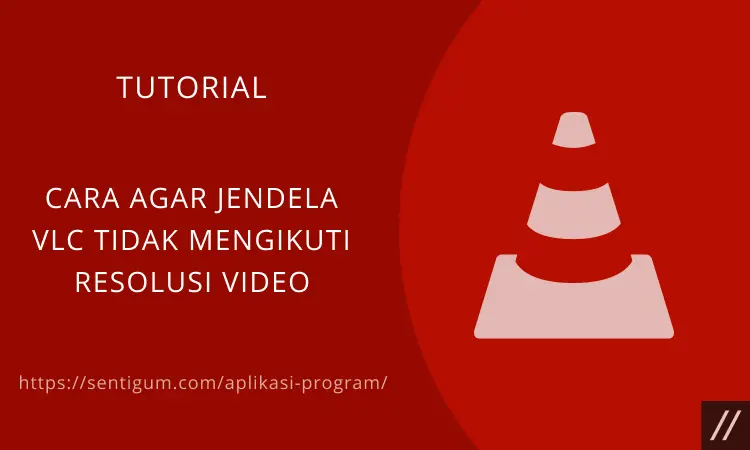
Cara agar Jendela VLC Tidak Mengikuti Resolusi Video
Dengan sedikit perubahan pada konfigurasi, alih-alih menyesuaikan dengan resolusi atau dimensi video, VLC akan mengingat ukuran jendela saat terakhir kali digunakan.
- Buka VLC Media Player.
- Klik menu Tools > Preferences. Cara cepat untuk membuka bagian ini adalah dengan menekan kombinasi tombol Ctrl + P.
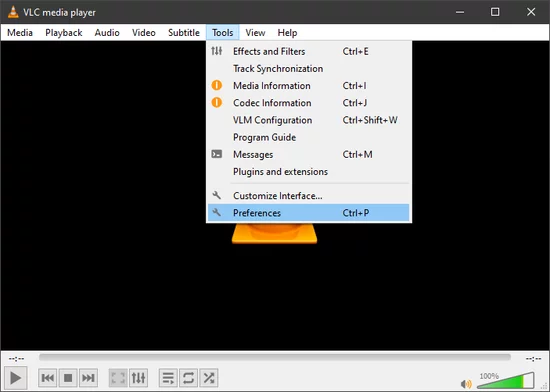
- Pada bagian Interface, hapus centang dari kotak Resize interface to video size kemudian klik tombol Save di bagian bawah.

- Karena mulai sekarang VLC akan mengingat ukuran jendela, silakan ubah atau sesuaikan ukuran jendela untuk terakhir kali. Saat Anda menutup VLC dan membukanya kembali, jendela akan muncul di posisi yang sama dengan ukuran yang sama seperti saat terakhir kali digunakan. Ukuran jendela pun tidak akan berubah saat Anda mulai memutar file video.
Baca Juga:
- Cara Atur VLC sebagai Media Player Bawaan di Windows 10
- Cara Streaming Video YouTube di VLC Media Player
- Cara Konversi Format File Video dengan VLC Media Player
- Cara Atur Media Player Bawaan (Default) di Windows 10
- 2 Cara Download Video dengan VLC Media Player Terlengkap
- Cara Cek dan Mengatur Resolusi Layar di Windows 10
- 3 Cara Menghilangkan Audio dari Video di Windows 10